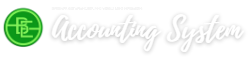Di Accurate tidak menyediakan tools untuk cetak barcode, namun cara berikut ini boleh dicoba.
Di semua laporan sebetul nya dapat menampilkan data sebagai barcode, laporan yang sudah di rubah tersebut hanya bisa di simpan sebagai Designer Report, berikut cara nya :
1. Misalkan dari preview Item List seperti pada laporan dibawah ingin menampilkan Item No. sebagai barcode, langkah pertama filter Item No. terlebih dahulu yang mana mau ditampilkan barcode nya.
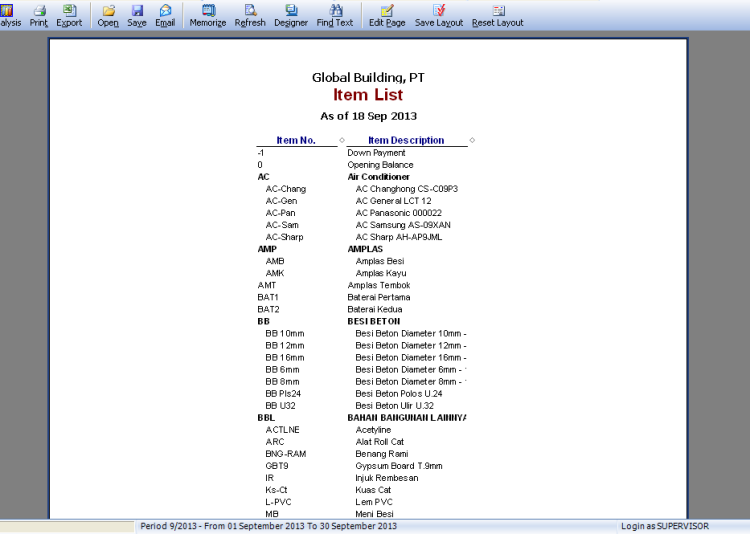 Seperti contoh laporan ini, jika dirasa satu baris bisa memuat 3 kolom barcode, atur dari Modify | Groups, centang pilihan Split Page Intolalu disampingnya isi 3, klik Ok. Selanjutnya click menu Designer di preview laporan tsb.
Seperti contoh laporan ini, jika dirasa satu baris bisa memuat 3 kolom barcode, atur dari Modify | Groups, centang pilihan Split Page Intolalu disampingnya isi 3, klik Ok. Selanjutnya click menu Designer di preview laporan tsb.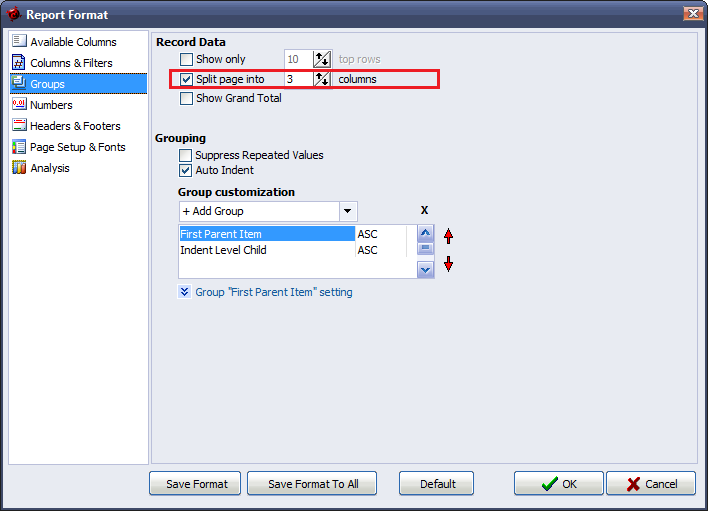
2. Di tampilan designer Double-click di Memo yang menampilkan Item No., pada contoh ini kita bisa lihat rumus yang di pakai memo ini adalah [First_Query.”COLUMNVALUE_1″] catat atau copy rumus ini, karena akan kita perlukan nanti.
Keterangan : Rumus di atas hanyalah contoh, pada laporan lain yang muncul akan rumus lain karena itu memang setiap men-desain laporan barcode perlu kita intip dulu rumus dari nilai yang ingin kita tampilkan sebagai barcode.
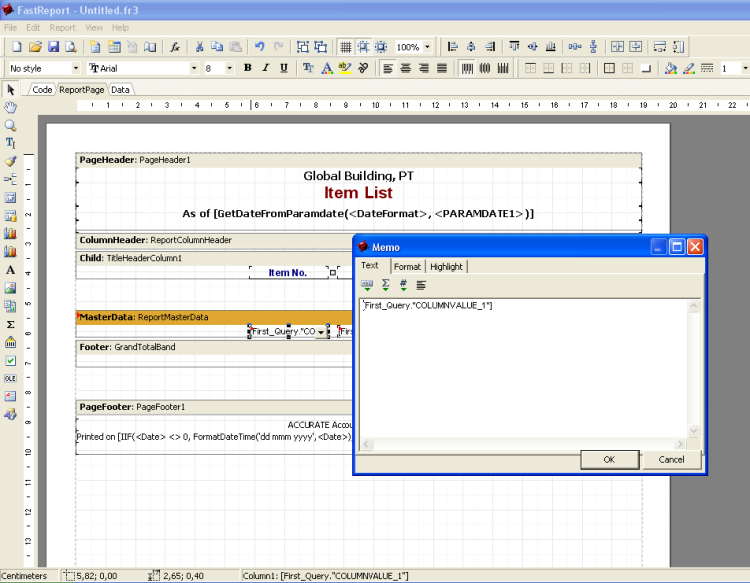 3. Selanjutnya pilih icon barcode lalu kita click di bagian ReportMasterData.
3. Selanjutnya pilih icon barcode lalu kita click di bagian ReportMasterData.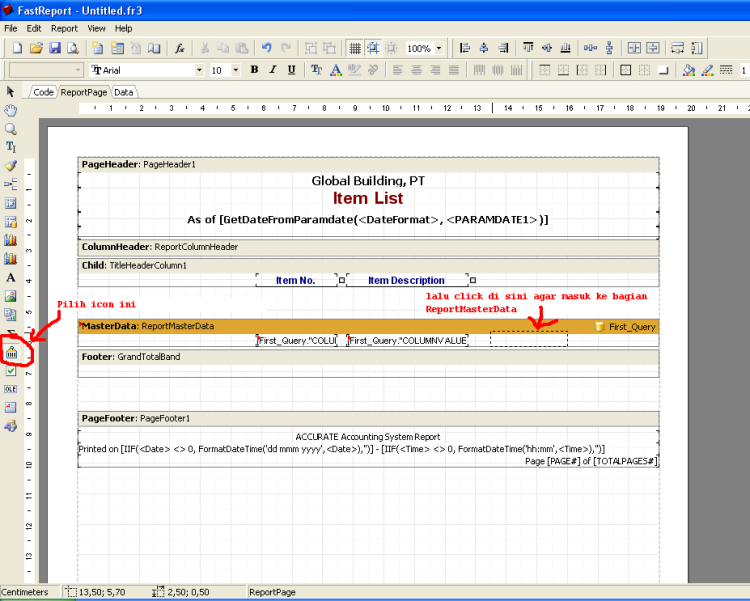
4. Setelah di click akan muncul pilihan barcode, di bagian Expression masukkan rumus yang kita dapat di langkah nomor 2. Pilih Type of Bar tipe barcode yang akan digunakan misal Code128A lalu tekan OK.
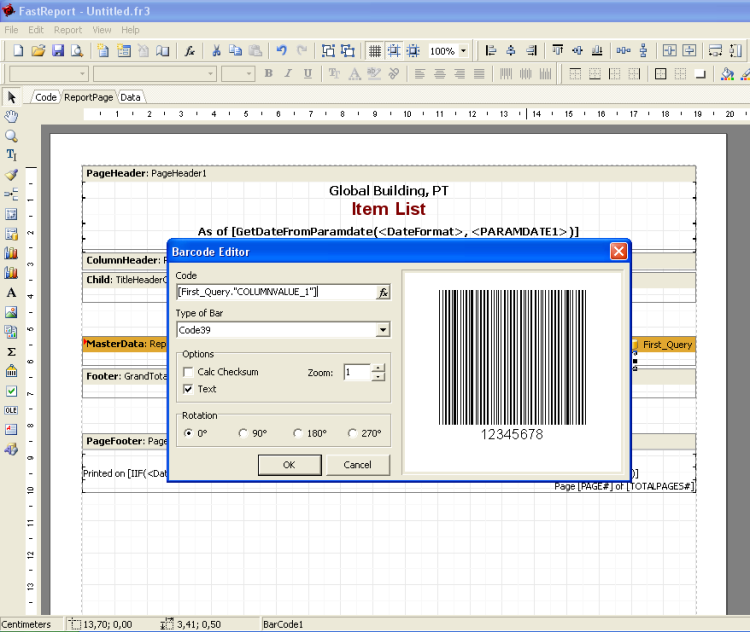 Kita dapat atur supaya bagian barcode lebih tinggi, caranya click sekali di tulisan ReportMasterData, akan ada titik hitam ditepi atas bawah kanan kiri, klik and drag(seret) kebawah untuk titik hitam bagian bawah. Setelah itu kita dapat atur posisi Item No, Item Descripion dan juga Barcode dengan cara click and drag ke posisi yang dimaksud, sehingga hasilnya seperti gambar dibawah.
Kita dapat atur supaya bagian barcode lebih tinggi, caranya click sekali di tulisan ReportMasterData, akan ada titik hitam ditepi atas bawah kanan kiri, klik and drag(seret) kebawah untuk titik hitam bagian bawah. Setelah itu kita dapat atur posisi Item No, Item Descripion dan juga Barcode dengan cara click and drag ke posisi yang dimaksud, sehingga hasilnya seperti gambar dibawah.
5. Terakhir tinggal merapikan laporan agar ukuran barcode yang dicetak sesuai (perbesar memo, atur letak, dsb.) lalu kita save sebagai fr3 dan import sebagai Designed Report untuk berikutnya kita buka dari Report | Design Report Files.
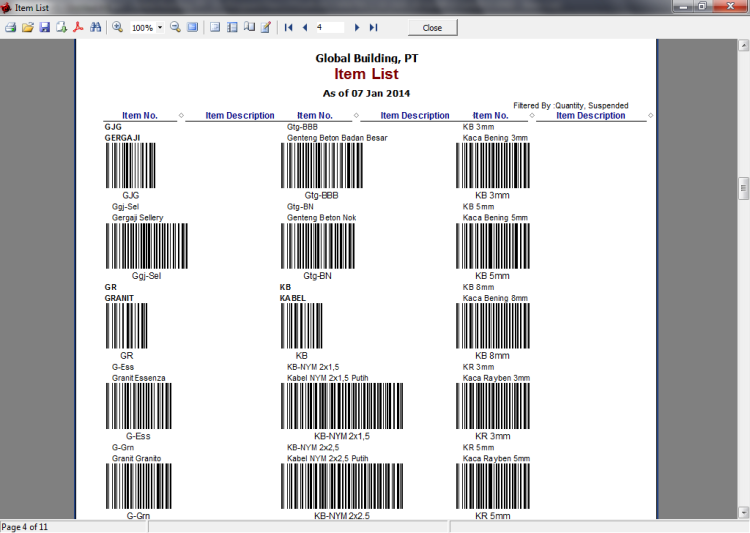
Hasil dari cara design diatas.
Jika jarak antara barcode atas dengan bawah nya kurang, click sekali di ReportMasterData lalu seret kebawah untuk titik hitam bagian bawah.
(Available for v4)